8.3: Vidéo - Étape 8 - COPIER / ÉTIRER
Faites une demande de correction à l'enseignant de la journée
10. A la fin du dessin, faites une sauvegarde et fermez votre dessin.
9. Aucune annotation ne sera incluse dans le dessin.
8. Étape #E (feuille)
8.1. Copier votre dessin. Vous ferez vos modifications sur la copie nouvellement faite.
8.2. Utiliser la commande Étirer aux endroits indiqués sur la feuille. Les distances à utiliser sont bien indiquées sur le PDF.
8.3 Visualiser la vidéo ici en marge de gauche pour bien réaliser les 2 étirements demandés:
7. Étape #D (feuille)
7.1. Trouver le centre de P3 et P4 pour tracer un cercle avec un diamètre de 2 et décaler le cercle de 0.1.
7.2. Tracer le pentagone à l’extérieur du cercle et décaler de 0.1 (2 fois), une de 0.2 et une dernière fois de 0.1.
7.3. Tracer le triangle à intérieur du plus petit cercle.
7.4. Dessiner un arc avec 3 points et décaler à trois reprises de 0.1.
7.5. Faire le décalement de 0.1 des autres formes pour arriver au réusltat de l'annexe #D.
6. Sauvegarder votre dessin régulièrement, soit aux 5 à 10 minutes ou à chaque étape.
5. Étape #C (feuille)
5.1. Utiliser la commande « Ajuster » pour couper les lignes, comme illustrer sur la figure.
5.2. Décomposer le polygone A pour s’assurer d’éliminer la ligne horizontale du polygone qui passe par- dessus le rectangle.
5.3. Convertir le contour en une seule polyligne, pour faciliter le décalage de 0.10 demandé à annexe #D.
4. Sauvegarder votre dessin régulièrement soit aux 5 à 10 minutes ou à chaque étape.
3. Étape #B (feuille)
3.1. Déplacer le polygone B en utilisant la méthode relative avec coordonnées @ X, Y soit de 3.55 vers la droite, donc positif en X et de 0.5 vers le bas, donc négatif en Y.
3.2. Déplacer le polygone C en utilisant la méthode relative avec coordonnées @ X, Y soit de (3.55+2.8) vers la droite en X et de 0.5 vers le bas en Y.
2. Sauvegarder votre dessin régulièrement, soit aux 5 à 10 minutes ou à chaque étape.
VOUS DEVEZ FAIRE CORRIGER VOTRE EXERCICE PAR L'ENSEIGNANT. CELUI-CI VOUS DONNERA LES CORRECTIFS NÉCESSAIRES S'IL Y A LIEU OU SIGNERA POUR APPROUVER LE TRAVAIL DANS VOTRE CARNET DE L'ÉLÈVE.
** Assurez-vous de leur donner les bons noms lors de l'enregistrement et de les placer aux bons endroits sur le réseau. **
N.B.
Pour toutes les commandes qui vous sont suggérées, vous pouvez utiliser la boite d'outils de la page pour avoir un accès rapide aux commandes déjà vues.

Cliquez sur l'image ci-dessus pour obtenir les plans complets de l'exercice.
Début du dessin
0. Nouveau dessin:
0.1 Créer un nouveau dessin à partir du gabarit "Acadiso.dwt"
0.2 Ajuster correctement vos unités de dessin - Voir document "01- Nouveau dessin et unites de mesure standard.pdf" au besoin.
0.3 Les limites de dessin seront: 30,15
0.4 Paramètres de la grille: N'oublie pas de décocher la case "Afficher au-delà des limitse du dessin"
1. Étape #A (feuille)
1.1. Tracer un rectangle de 7.00 x 5.5
1.2. Dessiner les 3 polygones à 8 côtés, n’importe où dans l’espace de travail, avec les 3 méthodes disponibles dans la commande « polygone ».
1.3. Déplacer le polygone A en utilisant le point 1 au point 2.
1.4. Placer les polygones B, C, en utilisant le milieu de la base des polygones au coin inférieur gauche du rectangle.

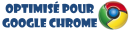

04-Projet (contour)
Module 4 325-287
Fonctions de base d'un logiciel de dessin


